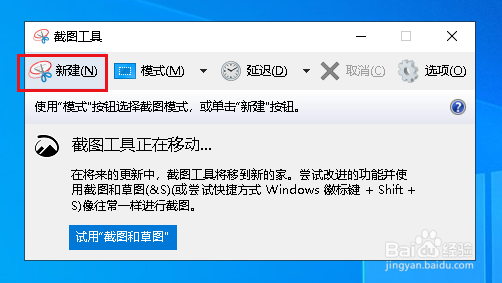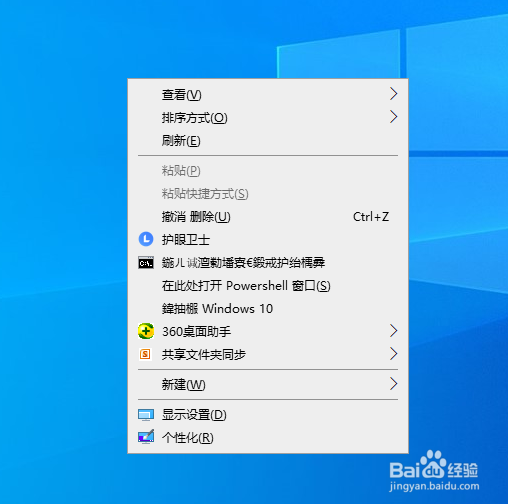Win10如何使用系统自带截图工具截取右键菜单
1、打开搜索栏,输入截图,在搜索结果菜单中点击截图工具。
2、弹出对话框,打开延迟下拉菜单,选择合适的时间。
3、点击新建。
4、在桌面空白处右击,等待。
5、重新弹出截图工具,鼠标左键框选右键菜单。
6、框选完成松开鼠标。
7、鼠标右键截图完成。
声明:本网站引用、摘录或转载内容仅供网站访问者交流或参考,不代表本站立场,如存在版权或非法内容,请联系站长删除,联系邮箱:site.kefu@qq.com。
阅读量:38
阅读量:30
阅读量:71
阅读量:81
阅读量:53